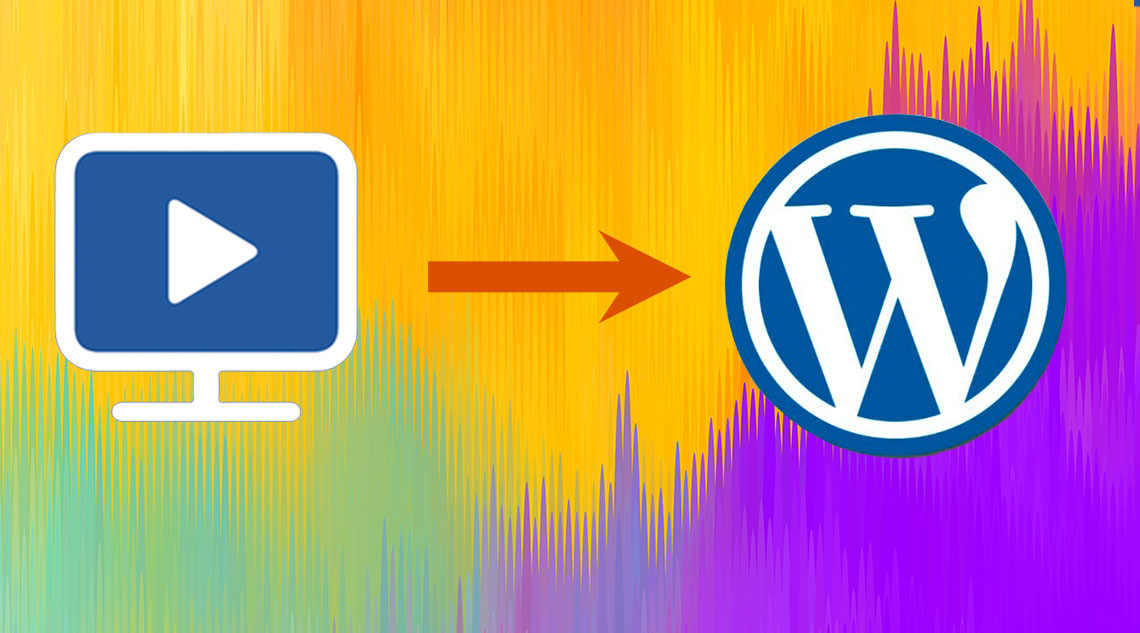
Хотите вставить видео на Facebook в WordPress? В связи с недавней популярностью платформ Facebook Live и Facebook, несколько наших пользователей спросили, возможно ли встраивать видео Facebook в WordPress. В этой статье мы покажем вам, как легко встраивать видео в Facebook и видео в Facebook в WordPress.
^
Зачем добавлять видео на Facebook в WordPress?
Мы говорим нашим пользователям, что они никогда не должны загружать видео в WordPress. Вместо этого мы рекомендуем использовать сайт обмена видео, такой как YouTube.
Хотя YouTube в настоящее время является крупнейшей в мире платформой для видеохостинга, Facebook является крупнейшей социальной сетью, и их видео быстро растут.
Недавно Facebook представила функции автоматического воспроизведения и функции живого видео на Facebook. Маркетологи всего мира бредят этими функциями, потому что они увеличивают вовлеченность пользователей и общий охват.
Вы также можете использовать видео на Facebook, чтобы увеличить количество лайков на своей странице в Facebook. Для более полного погружения в социальные сети вы можете добавить плагин для страницы Facebook, установить комментарии Facebook и добавить кнопку «Мне нравится в Facebook» на своем сайте WordPress.
Встраивание видео в Facebook в WordPress
Во-первых, вам нужно найти видео, которое вы хотите вставить на свой сайт WordPress.
Далее вам нужно щелкнуть правой кнопкой мыши по названию или дате видео, а затем выбрать скопировать адрес ссылки.
^
После этого вам необходимо посетить веб-сайт встроенного видеоплеера Facebook и перейти к разделу генератора кода.
Вам нужно будет вставить скопированный ранее URL-адрес в поле «URL видео».
^
Затем вам нужно нажать на кнопку «Получить код», которая вызовет всплывающее окно с двумя полями кода.
^
Первая часть кода должна идти в разделе заголовка вашего сайта. Есть несколько способов добавить этот код на ваш сайт.
Если вам удобно редактировать файлы тем, то вы можете добавить их в свою или дочернюю тему, просто отредактировав файл header.php и вставив его сразу после тега <body>.
Кроме того, вы можете установить и активировать плагин «Вставить верхние и нижние колонтитулы». Для получения более подробной информации, смотрите наше пошаговое руководство по установке плагина WordPress.
После активации вам нужно перейти на страницу «Настройки» «Вставить верхние и нижние колонтитулы» в админку WordPress и вставить код в поле нижнего колонтитула. Нажмите на кнопку Сохранить, чтобы сохранить изменения.
Важно: вам нужно добавить первую часть кода только один раз. В следующий раз, когда вы добавите видео на Facebook, вам нужно будет только скопировать и вставить вторую часть кода.
Теперь вернитесь на страницу вставки видео в Facebook и скопируйте вторую часть кода.
Вы можете добавить этот код в ваши сообщения WordPress, страницы или даже виджет боковой панели. При добавлении кода в ваши посты и страницы вам нужно обязательно переключиться в текстовый редактор, иначе визуальный редактор WordPress испортит код.
^
Теперь вы можете посетить свой веб-сайт, чтобы увидеть видео в Facebook в действии.
^
Как встроить видео в Facebook в WordPress
Вы можете вставлять видео из Facebook Live так же, как и обычное видео из Facebook. Единственная разница заключается в том, как получить URL вашего живого видео на Facebook.
Facebook не позволяет вам получить URL для вашего живого видео, прежде чем вы начнете жить. Если вы хотите одновременно транслировать видео Facebook Live на своем веб-сайте, вам сначала нужно будет выйти в эфир.
Когда вы в прямом эфире, щелкните правой кнопкой мыши на дате и выберите скопировать адрес ссылки, чтобы получить URL живого видео.
^
Получив URL-адрес, вы можете перейти на веб-сайт встроенного видеоплеера Facebook и вставить ссылку в поле «URL-адрес видео».
^
Генератор кода для встраивания видео теперь будет загружать и отображать предварительный просмотр вашего живого видео на Facebook. Чтобы продолжить, нажмите кнопку «Получить код» и следуйте инструкциям, описанным выше, чтобы добавить эти коды на свой веб-сайт.
После того, как вы добавили код живого видео Facebook на свой сайт, ваши пользователи смогут просматривать живое видео Facebook прямо с вашего сайта, а также из своих фидов Facebook.
^
Мы надеемся, что эта статья помогла вам научиться встраивать видео в Facebook в WordPress. Вы также можете ознакомиться с нашим руководством о том, как привлечь больше посетителей на ваш новый веб-сайт WordPres.


